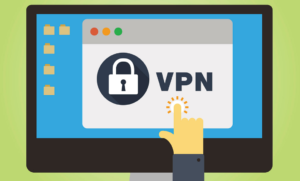كيفية إصلاح خطأ رمز إشارة Windows 10

هل تريد إصلاح خطأ رمز مرجع Windows 10؟ يدعي بعض المستخدمين أنه لا يمكنهم فتح Explorer.exe بعد ترقية Windows 10 أو بعد تثبيت ملف شبابيك تحديث. رسالة الخطأ التي تظهر هي: جرت محاولة للإشارة إلى رمز غير موجود .
لا يحدث ذلك مع برنامج Explorer.exe فحسب ، بل تم الإبلاغ عنه أيضًا مع الكثير من الأدوات المساعدة الأصلية لنظام التشغيل Windows مثل سلة المحذوفات وشريط المهام و MMC (وحدة التحكم بالإدارة لـ Microsoft).
انظر أيضا: كيفية إصلاح خطأ 0x80071771 في نظام التشغيل Windows 10
أسباب الخطأ:
بعد فحص المشكلة والنظر في تقارير المستخدمين المختلفة ، قمنا بإعداد قائمة بالمشكلات المحتملة التي قد تكون مسؤولة عن هذه المشكلة:
- تم إطلاق هذا التحديث مع عدم تناسق أدى إلى إتلاف ملفات الأدوات المساعدة المضمنة المختلفة. لم يتم حل المشكلة بعد. لذلك ، بعد تطبيق التحديث الآن لن ينتج نفس النتيجة.
- من المحتمل أن يؤدي تحديث Windows غير المتسق أو التداخل اليدوي أو الإصابة بالبرامج الضارة إلى حدوث هذا الخطأ في حالة تلف سلسلة من ملفات النظام.
انظر أيضا: كيفية استكشاف أخطاء الطابعة 0x80040003 وإصلاحها - البرنامج التعليمي
كيفية إصلاح خطأ رمز مرجع Windows 10:

إذا كنت تحاول إصلاح هذه المشكلة ، فسيوفر لك هذا الدليل مجموعة أساسية من خطوات تحري الخلل وإصلاحه. ستتعلم طرقًا مختلفة تساعدك إما على التحايل على المشكلة أو معالجتها.
للحصول على نتائج جيدة ، نتمنى أن تبدأ بالطريقة الأولى والمضي قدمًا حتى تجد حلاً فعالاً في إصلاح جرت محاولة للإشارة إلى رمز غير موجود خطأ. لنبدأ!
الطريقة الأولى: حل الملفات التالفة من خلال موجه الأوامر
يحاول بعض المستخدمين استخدام موجه الأوامر لحل تلف ملف نظام التسجيل. تأكد من أن هذه الطريقة ستكون مفيدة فقط إذا تم تشغيل رسالة الخطأ بالفعل عن طريق تلف الملف. فيما يلي دليل سريع حول استخدام موجه أوامر مرتفع لإصلاح جرت محاولة للإشارة إلى رمز غير موجود خطأ:
يضرب مفتاح Windows + R. لفتح مربع التشغيل. ثم أدخل كمد وضرب Ctrl + Shift + Enter لفتح نافذة موجه الأوامر. عندما يطلب منك UAC (التحكم في حساب المستخدم) تحديد نعم .
- إذا كنت لا تعرف أنك في الموقع الصحيح ، أدخل الأمر التالي واضغط يدخل :
cd %WINDIR%System32
- أدخل الأمر التالي أو الصقه واضغط على Enter لإعادة تسجيل عدد من ملفات DLL المطلوبة التي ربما تكون قد تعرضت للتلف أثناء عملية التحديث:
for /f %s in ('dir /b *.dll') do regsvr32 /s %s - ثم اخرج من موجه الأوامر المرتفع وأعد تشغيل الكمبيوتر. بعد بدء التشغيل التالي ، تحقق مما إذا كانت المشكلة قد تم إصلاحها بعد فتح نفس برنامج الأداة المساعدة الذي كان يؤدي في وقت سابق إلى ظهور رسالة الخطأ.
في هذه الحالة ، إذا كنت لا تزال تواجه خطأ رمز مرجعي لـ Windows 10 ، فقم بالغوص باستخدام الطريقة الأخرى أدناه.
انظر أيضا: كيفية اكتشاف كيلوجر ومحوه من جهاز الكمبيوتر
الطريقة الثانية: العودة إلى البديل السابق لنظام التشغيل Windows
إذا لم يتم إصلاح المشكلة باستخدام الطريقة الأولى ، فتأكد من أن المشكلة لم يتم تشغيلها بواسطة آخر تحديث لـ Windows قمت بتثبيته.
يستخدم بعض المستخدمين خيارات الاسترداد المتقدمة القائمة لإصلاح المشكلة أو للعودة إلى إصدار Windows السابق. أعاد العديد منهم تطبيق التحديث.
إليك مقالة سريعة حول الرجوع إلى إصدار Windows السابق:
- ضرب بداية مفتاح واضغط على قوة رمز بعد الضغط على تحول مفتاح مضغوط. ثم استمر في الضغط على تحول مفتاح واضغط على إعادة تشغيل . سيؤدي هذا إلى توجيه جهاز الكمبيوتر الخاص بك لفتح ملف خيارات الاسترداد المتقدمة القائمة عند بدء التشغيل الآخر. إذا كنت ترغب في التأكد من نجاح الطريقة. ثم حاول الاستمرار في الضغط على مفتاح Shift حتى تظهر القائمة على الشاشة.
- عندما تظهر قائمة Advanced Recovery Options (خيارات الاسترداد المتقدمة). ثم ببساطة حرر مفتاح Shift وانقر على استكشاف الأخطاء وإصلاحها. ثم انتقل إلى خيارات متقدمة واضغط على ارجع إلى الإصدار السابق من Windows .
- عند اكتمال العملية ، انتظر حتى يكتمل بدء التشغيل الآخر وتحقق مما إذا كان الخطأ قد تم إصلاحه. إذا كان الأمر كذلك ، فالأمر متروك لك إذا كنت ترغب في إعادة تطبيق التحديث أم لا.
في هذه الحالة ، إذا كنت لا تزال تواجه خطأ رمز مرجعي لـ Windows 10 ، فقم بالغوص باستخدام الطريقة الأخرى أدناه.
الطريقة الثالثة: إجراء تثبيت الإصلاح
إذا حدثت المشكلة عن طريق تلف ملف النظام. ثم ستتمكن من حلها بعد إجراء ملف تثبيت نظيف . ولكن إذا كنت تبحث عن بديل لن يجعلك تفقد بياناتك السرية مثل الملفات والتطبيقات الشخصية ، ففكر في إجراء تثبيت إصلاح. سيحل تثبيت الإصلاح ببساطة محل تبعيات أو ملفات Windows مع ترك ملفاتك وتطبيقاتك سليمة.
استنتاج:
لذلك ، كانت هذه هي طرق العمل القليلة التي ستساعدك على إصلاح خطأ رمز مرجعي لـ Windows 10. هذه الطريقة مفيدة جدا وآمنة! أتمنى أن يعجبك هذا الدليل ، شاركه مع الآخرين! إذا كنت تواجه أي صعوبة بأي طريقة ، فأخبرنا بذلك في قسم التعليقات أدناه.
اقرأ أيضا: